Turėkite tiesioginę transliaciją, kurią norėtumėte žiūrėti„Linux“ asmeninis kompiuteris? Nežinote, kaip tai padaryti? Pabandykite naudoti VLC media player! Tai palaiko daugybę tiesioginio srautinio perdavimo protokolų, tokių kaip RTSP, HLS ir dar daugiau, ir jūs galite naudoti jį srautiniams internetiniams vaizdo įrašams per „Linux“.
Įdiekite VLC „Linux“
Nors „VLC Media Player“ išlieka viena išdažniausiai naudojamos vaizdo įrašų programos visose „Linux“ (ir kitose platformose), jis nėra numatytasis grotuvas daugelyje įprastų „Linux“ operacinių sistemų. Taigi, norėdami sužinoti, kaip srautiniu būdu perduoti vaizdo įrašą į VLC „Linux“ darbalaukyje, turime sužinoti, kaip jį įdiegti. Laimei, VLC programą galima lengvai įdiegti.
Norėdami įjungti VLC, paleiskite terminalo langą ir vykdykite instrukcijas, atitinkančias jūsų operacinę sistemą.
Pastaba: norėdami naudoti VLC, turite paleisti „Ubuntu“, „Debian“, „Arch Linux“, „Fedora“, „OpenSUSE“ arba turėti galimybę paleisti „Flatpaks“ / „Snaps“.
Ubuntu
„Ubuntu“ yra populiariausia „Linux“ operacinė sistema, todėl nenuostabu, kad VLC programa yra pagrindinėje programinės įrangos atpirkimo vietoje. Norėdami ją įdiegti, įveskite toliau nurodytą informaciją Apt komanda terminale.
sudo apt install vlc
Debian
VLC media player yra visiškai atviras šaltinis, o tai reiškia, kad „Debian“ projektui nėra problemų įtraukti jį į numatytuosius programinės įrangos šaltinius. Norėdami ją įdiegti, turėsite įvesti šiuos duomenis Apt-gauti komanda terminalo lange.
Pastaba: Didžioji dalis programinės įrangos, kurią rasite „Debian Linux“ (įskaitant VLC), yra gana pasenusi. Nors tai leidžia sistemoje viskam būti stabiliam, tai dažnai reiškia, kad vartotojai praleidžia naujausias funkcijas. Jei norėtumėte naujausios „Debian“ VLC, skaitykite mūsų straipsnį apie tai, kaip operacinėje sistemoje įdiegti modernesnes programų versijas! Arba vykdykite „Flatpak“ arba „Snap“ instrukcijas.
sudo apt-get install vlc
„Arch Linux“
„Arch“ vartotojams yra naujausia VLC versija, kurią lengvai galima įdiegti naudojant Pacmanas paketų valdymo įrankis.
sudo pacman -S vlc
Fedora
„Fedora“ turi VLC ir vartotojai gali ją įdiegti naudodami Dnf paketų tvarkytojo įrankis.
sudo dnf install vlc
„OpenSUSE“
Norite gauti VLC „OpenSUSE“? Paleiskite terminalo langą ir atlikite šiuos veiksmus Zypperis komanda, kad tai įgyvendintų.
sudo zypper install vlc
„Flatpak“
VLC projektas palaiko universalųjį „Flatpak“pakuotės formatas. Tačiau prieš pradėdami diegti, turite gauti „Flatpak“ veikimo laiką dirbdami su savo „Linux“ asmeniniu kompiuteriu. Norėdami tai padaryti, paleiskite terminalo langą, suraskite „flatpak“ ir įdiekite jį.
Nežinote, kaip įdiegti ir nustatyti „Flatpak“ veikimo laiką? Vykdykite mūsų vadovą, kad sužinotumėte, kaip tai padaryti!
Kai „Flatpak“ veikimo laikas pasibaigs ir veiks, įveskite šias komandas, kad gautumėte „Flatpak“ VLC savo „Linux“ kompiuteryje.
flatpak remote-add --if-not-exists flathub https://flathub.org/repo/flathub.flatpakrepo flatpak install flathub org.videolan.VLC flatpak run org.videolan.VLC
„Snap“ paketas
VLC yra „Snap“ parduotuvėje. Norėdami ją įdiegti, įgalinkite „Snap“ paketus savo platinime.
Reikia pagalbos, kad „Snaps“ veiktų? Vykdykite mūsų vadovėlį ir sužinokite, kaip jį nustatyti! Tada įveskite žemiau esančią komandą ir įdiekite naujausią „VLC for Snap“ versiją.
sudo snap install vlc
Srautinis internetinis vaizdo įrašas
Nors to nežinotumėte, VLC yra vienas geriausių įrankių, stebint tiesioginį srautą. Jis gali valdyti praktiškai bet kokio tipo tiesioginio srauto protokolą. Be to, jis gali tiesiogiai transliuoti! VLC tikrai nuostabi!
Norėdami žiūrėti tiesioginius srautus VLC, paleiskite programą ir vykdykite toliau pateiktas nuoseklias instrukcijas!
1 žingsnis: Raskite suderinamą tiesioginį srautą. Nežinote kaip? „Google“ atlikite turinio, kurį norėtumėte žiūrėti, paiešką ir pridėkite kelis iš šių pavyzdžių.
+ RTSP srautas
+ HLS srautas
+ MMS srautas
2 žingsnis: VLC spustelėkite „Media“, suraskite mygtuką „open network stream“ ir spustelėkite jį.
3 veiksmas: Įklijuokite tinklo srauto URL į lauką ir spustelėkite „paleisti“, kad jį įkeltumėte.
Pastaba: būtinai spustelėkite mygtuką „grojaraštis“, jei tiesioginė transliacija, kurią žiūrite VLC, yra M3U failas. Žiūrėti gali būti daugiau nei vienas srautas
4 veiksmas: Pažvelkite į VLC valdiklius, suraskite mygtuką „pakartoti“ (dar žinomą kaip kilpa) ir nustatykite jį į 1 kilpos parinktį. Tai užtikrins, kad srautas ir toliau groja, net jei jis miršta dėl tinklo problemų.
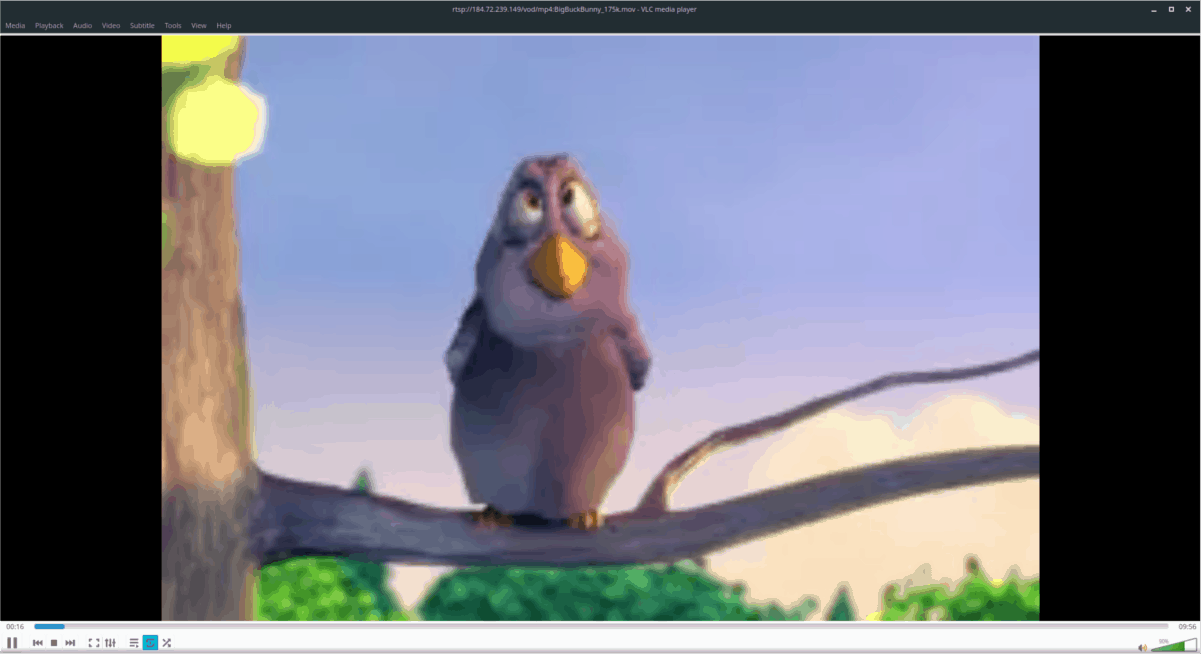
Įrašykite tiesioginius srautus naudodami VLC
Ar žinojai, kad VLC ne tik gali tiesiogiai transliuoti interneto srautus, bet ir gali juos įrašyti realiuoju laiku? Taip, tikrai, ir tai viskas įmanoma dėka nepaprastos VLC medijos leistuvo funkcijos „konvertuoti“.
Norėdami įrašyti tiesioginį srautą, pasirinkite „Media“ meniu ir spustelėkite mygtuką „atidaryti tinklo srautą“. Tada įklijuokite tinklo srauto URL į lauką.
Spustelėkite rodyklę žemyn šalia paleidimo mygtuko ir pasirinkite parinktį „konvertuoti“.
Pasirinkus „konvertuoti“, pasirodys naujas langas. Šiame lange ieškokite skyriaus „Paskirtis“ ir spustelėkite mygtuką „Naršyti“.

Norėdami išsaugoti srautą, naudodamiesi failų naršykle, suraskite vietą. VLC grojant tiesioginis srautas bus nuolat įrašomas į failą. Norėdami sustabdyti įrašymą, spustelėkite sustabdymo mygtuką.













Komentarai